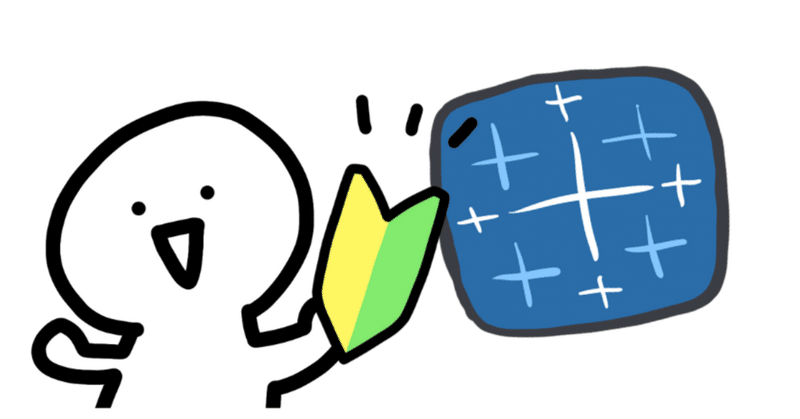
初心者向け!Tableau Prepの使い方
はじめに
こんにちは!
今回は、「これからTableau Prepを使ってデータを整理してみたいけれど、どう始めればいいか分からない」という方に向けて、ゼロから一人で学び始める方法をまとめてみました。
初めてTableau Prepを使ったとき、周りに経験者がいなくて一苦労した経験があります。そのため、この記事を通じてTableau Prepの基本から応用までをステップバイステップで解説していきます。Tableau Prepは、データの準備プロセスを直感的に行える素晴らしいツールです。使いこなせれば、データ分析の幅がぐっと広がります!
1. Tableau Prepとは
1-1. データ準備ツール
データ分析を行う前には、データのクリーニングや変形など、準備作業が不可欠だと言っても過言がないくらいです。Tableau Prepは、これらの作業を直感的に、効率的に行うためのツールです。
1-2. Tableau Prepの位置づけ
Tableauファミリーの中で、Tableau Prepはデータを分析前に整える専用のソフトウェアとして位置づけられています。データの結合、集計、変形を直感的に行えるよう設計されており、これまでExcelなどで複雑な作業を行っていた方にとっては、大きな助けとなるでしょう。

2. 無料で使えるTableau Prep 環境
Tableau Prep Builderは試用期間を通じて無料で使用可能です。試用版を利用して、Tableau Prepの機能を十分に試すことができます。
また、試用期間終了後に、もう少し試してみたいという方には、Tableau Developer Program も一度試してみてはどうでしょうか
詳細は、Tableau兄さんのこちらのnoteを参考してください。
(Tableau 兄さん、まとめてくれてありがとう!)
3. Tableau Prepの主要機能
Tableau Prepはデータを結合、変換するプロセスをステップ・バイ・ステップで作れる素晴らしいツールです。以下に、主要なステップとその機能を説明します。
3-1. 入力(Input)
データの読み込み: Tableau Prepはさまざまなデータソースからデータを読み込むことができます。例えば、Excel、CSV、データベース、などがあります。ユーザーはこれらのデータソースを選択し、処理フローのスタートや途中に追加することができます。

3-2. クリーニング(Clean)
データのクリーニング: このステップでは、データの不整合を修正したり、不要なデータを削除したりします。具体的には、空白の削除、データタイプの変更、誤ったデータの修正などが含まれます。
データの統一: 異なるソースからのデータで用語が異なる場合に統一します。例えば、同じ意味の異なる表現を一つに統合することができます。

3-3. 結合(Join)
データの結合: 二つ以上のデータソースを結合して一つのデータセットを作成します。結合のタイプには、内部結合、外部結合、左結合、右結合などがあります。これにより、異なるデータソースからの関連情報を組み合わせて分析が可能になります。

3-4. 集計(Aggregate)
データの集計: データをサマリー化し、集計します。例えば、顧客ごとの購入合計額や、地域ごとの平均販売数など、特定の条件に基づいてデータを集計することができます。

3-5. 出力(Output)
データの出力: 加工したデータを保存またはエクスポートします。Tableau Prepでは、Tableau Desktopでのさらなる分析のために、.hyper形式でデータを出力することもできます。また、他の形式で保存し、他のシステムやツールで使用することも可能です。

3-6. 自動化(Automate)
フローのスケジューリング: Tableau Prep Conductorを使用すると、Tableau Server上でフローのスケジューリングが可能になります。これにより、定期的にデータの準備を自動化し、常に最新のデータで分析が行えるようになります。
これらのステップを通じて、Tableau Prepはデータの準備と分析のプロセスを大幅に簡素化し、効率化します。各ステップは直感的なインターフェースで操作できるため、専門的なプログラミングスキルがなくても、複雑なデータの準備作業を実行できます。

Tableau Prepを始めるためのダウンロードからインストール、そして初めてのフロー作成までのステップを以下に詳しく解説します。このプロセスを通じて、Tableau Prepを活用し始める準備が整います。
4. Tableau Prepのセットアップ
4-1. ダウンロード
Tableauの公式ウェブサイトにアクセスします。Tableauのダウンロードページへ直接行くことができます。
ダウンロードページにて、「Tableau Prep Builder」のセクションを探し、「試用版をダウンロードする」または「購入したライセンスに基づいてダウンロードする」を選択します。
必要な情報を入力し(名前、メールアドレスなど)、フォームを送信します。
4-2. インストール
ダウンロードしたインストーラー(例: TableauPrepBuilder-YYYY-MM-DD.exe)を開きます。
インストールプロセスに従い、必要な設定を行います。通常は、デフォルト設定で問題ありません。
インストールが完了すると、デスクトップまたはスタートメニューにショートカットが作成されます。
4-3. ライセンス認証
Tableau Prep Builderを開きます。
初回起動時にはライセンスキーの入力が求められます。購入時に受け取ったライセンス情報を入力して、製品をアクティベートするか、トライアルを選択します。
5. はじめてのフロー作成
5-1. 新規フローの作成
Tableau Prep Builderを開きます。

5-2. データソースの追加
フロー作成画面で、「データに接続」をクリックします。
利用可能なデータソースリストからデータソースを選択し、必要な接続情報を入力します(ファイルを選択、データベースへの接続情報など)。
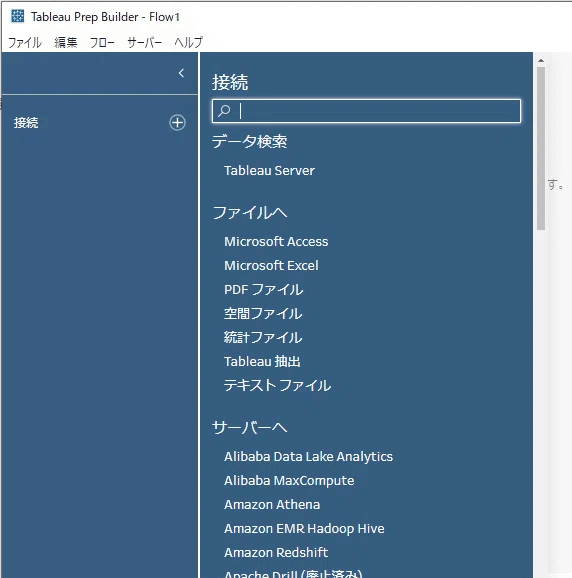
3.データソースがフローに追加されると、左側にテーブル名やシート名が表示されます。これを中央にドラッグします。

5-3. データのクリーニング

1.「+」アイコンをクリックし、「クリーニング」オプションを選択してデータクリーニングステップを追加します。
2.クリーニングエディターで、データをフィルタリング、並べ替え、値の変更など、必要なクリーニング操作を行います。
5-4. データの結合と集計
必要に応じて、「+」アイコンから「結合」や「集計」を選択してデータ操作を追加します。
各ステップを設定し、データを必要に応じて加工します。
5-5. データ出力
フローの最終ステップとして「出力」を追加します。
出力先を指定し、フローを保存して実行します。
5. Tableau Prepの勉強方法
自習教材、ビデオチュートリアル、コミュニティの活用方法など、効果的な学習リソースを紹介します。
Preppin' Data
毎週お題がでて、それに挑戦します。お題が出た翌週には解答例がでるので、それを見ながら躓いたところを理解してくことができます。
Preppin’Data Practice勉強会
毎週出される課題 Preppin' Dataを事前に自分で解いて、勉強会に自分で作成したフローを紹介します。はじめたばかりでわからない方も、最初は簡単なものをチョイスしてトライ。つまづいたところを勉強会に持ち込んで、スキルアップしていっている方がたくさんいます。Prepは一人でやると行き詰りがちなので、こういった勉強会で誰かとやるのが効果的!ただし、人の解説を聞いているだけではスキルのあまり伸びないので、必ず事前に挑戦してくるのがこの勉強会の参加条件です。
こちらは勉強会の仲間たちが作成した動画です。
6. まとめ
この記事を通じて、Tableau Prepの基本的な使い方から、データ準備のプロセスを効率化するためのテクニックまでを学べたことでしょう。これからデータ分析を始める方にとって、このツールが大きな力となるはずです。少しでもTableau Prepを使ってみたいという興味が湧いたなら、ぜひトライしてみてください。
この記事が気に入ったらサポートをしてみませんか?
